Многие пользователи используют дополнения World of Warcraft (WOW) в своем приложении Twitch. Однако, если вы попытаетесь это сделать, вы можете столкнуться с тем, что приложение Twitch не обнаруживает проблему с игрой или надстройками WOW. Мы предлагаем вам идеальное руководство, которое исправит приложение Twitch, не обнаруживающее ошибку WOW. Продолжайте читать эту статью!
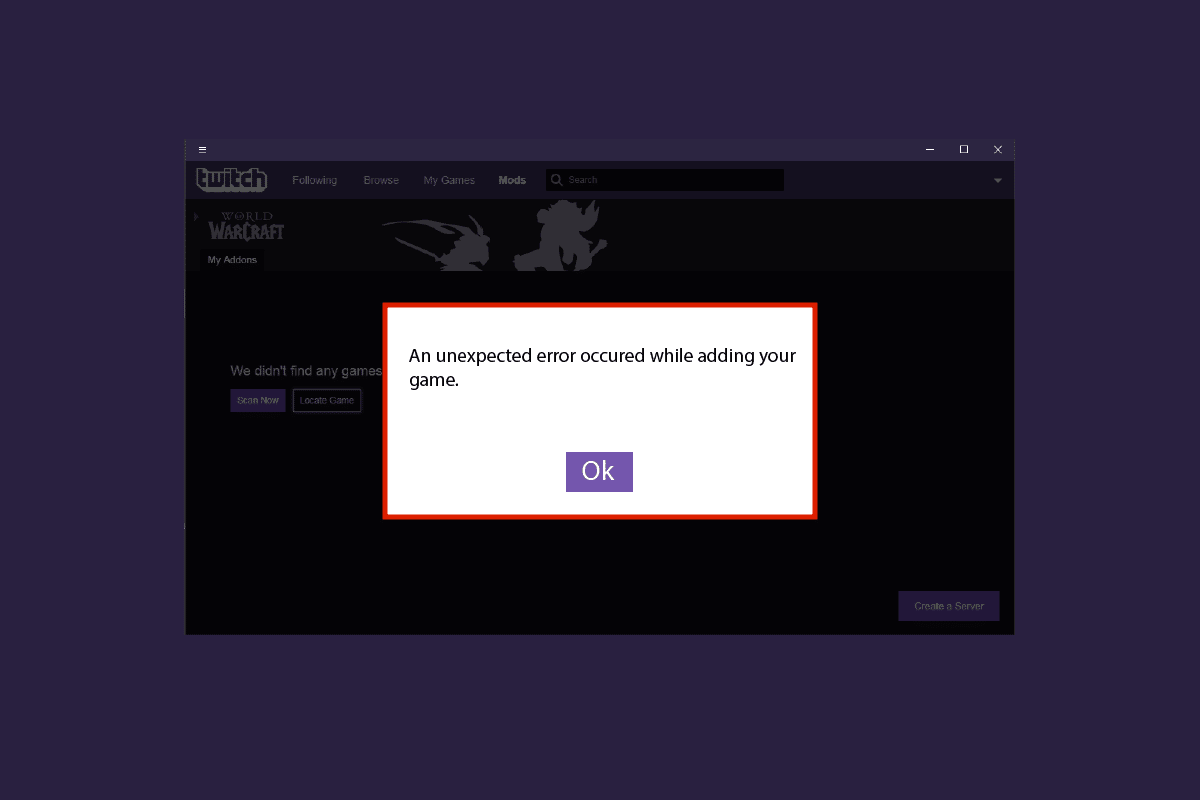
Оглавление
Как исправить приложение Twitch, не обнаруживающее игру WOW и дополнения
Могут быть проблемы с приложением Twitch или игрой World of Warcraft, из-за которых приложение Twitch не обнаруживает ошибку дополнений WOW. Мы предоставили все возможные методы устранения неполадок, чтобы решить эту проблему ниже. Следуйте этим методам шаг за шагом.
Способ 1: повторный вход в Twitch
Повторный вход в свою учетную запись Twitch может решить эту проблему. Для этого выполните следующие действия.
1. Перейдите на Twitch и выйдите из своей учетной записи.
2. Затем снова нажмите «Войти».

3. Введите свои учетные данные и войдите в Twitch.

Способ 2: Запустите Twitch от имени администратора
Вот шаги для запуска приложения Twitch с правами администратора. Это может решить, что приложение Twitch не обнаруживает проблему с игрой WOW.
1. Щелкните правой кнопкой мыши приложение Twitch и выберите параметр «Свойства».

2. Перейдите на вкладку «Совместимость».

3. Здесь установите флажок Запустить эту программу от имени администратора.

4. Нажмите «Применить» > «ОК», чтобы сохранить изменения.
5. Наконец, запустите приложение Twitch.
Способ 3: переустановите приложение Twitch
Выполните шаги, перечисленные ниже, чтобы переустановить приложение Twitch, чтобы исправить приложение Twitch, не обнаруживающее проблему с игрой WOW и надстройками.
1. Нажмите клавишу Windows, введите «Приложения и функции» и нажмите «Открыть».

2. Найдите Twitch и выберите его.
3. Затем нажмите «Удалить» и подтвердите запрос.

4. Далее перезагружаем ПК.
5. Перейдите на страницу загрузки Twitch и загрузите приложение Twitch.

6. Дождитесь завершения загрузки и перейдите к Моим загрузкам в проводнике.
7. Дважды щелкните загруженный файл, чтобы открыть его.
8. Теперь нажмите «Установить», чтобы начать процесс установки.

9. Следуйте инструкциям на экране, чтобы завершить процесс установки.
Способ 4: переустановите World of Warcraft
Если переустановка Twitch не устранила проблему, когда приложение Twitch не обнаруживает игру WOW и надстройки, выполните указанные шаги, чтобы переустановить игру WOW.
1. Запустите окно Приложения и функции.

2. Теперь найдите World of Warcraft в списке и нажмите на него. Затем выберите опцию «Удалить».

3. При появлении запроса снова нажмите «Удалить».
4. Когда игра будет полностью удалена с вашего компьютера, одновременно нажмите и удерживайте клавиши Windows + E, чтобы открыть Проводник.
5. Затем посетите официальный сайт Blizzard, чтобы загрузить World of Warcraft для ПК с Windows.

6. Затем нажмите «Загрузить для Windows» и подождите, пока игра не установится на ваш компьютер.
7. Перейдите к Моим загрузкам в проводнике и дважды щелкните установочный файл, чтобы запустить приложение.
8. Следуйте инструкциям на экране, чтобы установить игру на ПК с Windows 10.
***
В этой статье мы рассмотрели способы исправления того, как приложение Twitch не обнаруживает игру и дополнения WOW. Мы надеемся, что развеяли все ваши сомнения по этому поводу. Кроме того, дайте нам знать, что вы хотите узнать дальше.
